Aggiungi un launcher diverso al gesto di avvio di Google Now
Varie / / February 10, 2022
Lanciato con la serie Nexus, la maggior parte dei dispositivi Android al giorno d'oggi ha la possibilità di utilizzare lo swipe-up Funzionalità di Google Now. Scorri il dito verso l'alto dalla parte inferiore di qualsiasi schermata per avviarlo sul tuo dispositivo. Anche se sono d'accordo sul fatto che Google Now, negli ultimi mesi, è diventato quasi un pacchetto completo di un'app che non si può semplicemente ignorare, utilizzando un tale gesto di lancio incredibile solo per una singola app potrebbe sembrare uno spreco per alcuni degli utenti più esigenti.

Quindi, per quest'ultimo gruppo di lettori, oggi potrebbe essere un giorno fortunato. Nell'articolo parlerò di un'app interessante chiamata Avvio pulsante Home, utilizzando il quale puoi ignorare lo swipe predefinito per avviare l'app Google Now con un lanciatore di app personalizzato che puoi personalizzare completamente. L'app funziona al meglio con i dispositivi dotati di tasti funzione a tre pulsanti come la serie Xperia Z e Moto G.
Avvio del pulsante Home per Android
Dopo l'installazione Avvio pulsante Home, prova ad avviare Google Now sul tuo dispositivo utilizzando il gesto di scorrimento. Questa volta, Android ti chiederà di selezionare un'app predefinita per l'azione con Home Launcher come una delle scelte. Non dimenticare di selezionare il Sempre opzione mentre lo selezioni.
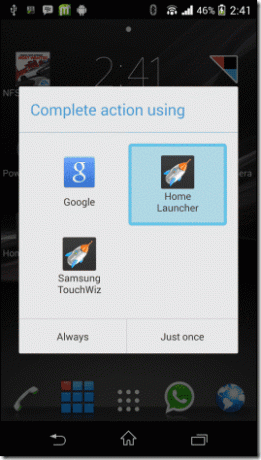
Fatto ciò, puoi configurare il programma di avvio come desideri. Per impostazione predefinita, vedrai l'app Ricerca Google aggiunta al pannello. Tocca il menu dei tre punti sul programma di avvio per iniziare a configurare l'app.
Per iniziare, tocca il pulsante dell'app per mostrare l'elenco delle app sul tuo dispositivo. Ora tutto ciò che devi fare è aggiungere le app che desideri mostrare nel pannello di avvio. Assicurati di aggiungere solo ciò che è importante. Per rimuoverne uno dall'elenco, tocca a lungo l'app e seleziona l'opzione di rimozione.
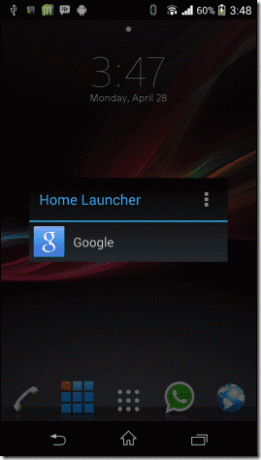
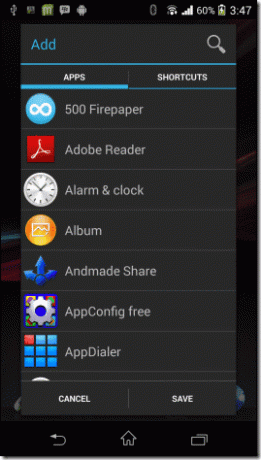
Quindi queste erano le caratteristiche di base dell'app. Puoi aggiungere schede al programma di avvio utilizzando il menu delle impostazioni e classificare le app in base agli interessi. Una corretta categorizzazione aiuta anche a individuare facilmente le app. Dopo aver aggiunto una nuova scheda, premi a lungo su di essa per rinominarla.
Ci sono molte viste in cui puoi organizzare le app nel programma di avvio. Puoi elencare le app con il loro nome o semplicemente mostrare le loro icone piccole o grandi per risparmiare spazio. Una cosa sorprendente dell'app è che puoi salvare tutte le tue impostazioni su Google Drive e ripristinarle quando necessario.

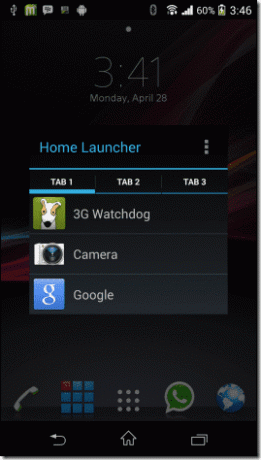
Infine, per gli utenti a cui sembra importante, puoi attivare la trasparenza sull'app. Dopo aver attivato la trasparenza, puoi utilizzare il cursore per controllare la percentuale dell'effetto di trasparenza. Per impostazione predefinita, le app sono ordinate in ordine alfabetico, ma puoi personalizzarle utilizzando l'opzione di ordinamento manuale situata nel menu a tre punti.
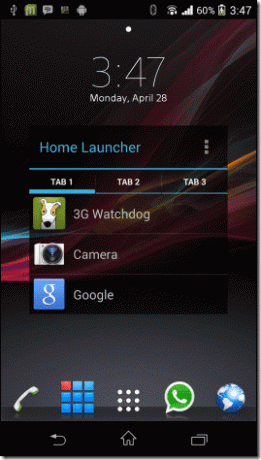
Video guida
Conclusione
Quindi era praticamente tutto da sapere sull'home launcher. Provalo per avviare rapidamente le tue app da quasi tutti gli schermi e facci sapere cosa ne pensi.
Inoltre, non dimenticare di dare un'occhiata al nostro articolo su come puoi usa i bordi sinistro e destro del tuo dispositivo per eseguire azioni di sistema rapide usando semplici swipe.
Ultimo aggiornamento il 03 febbraio 2022
L'articolo sopra può contenere link di affiliazione che aiutano a supportare Guiding Tech. Tuttavia, non pregiudica la nostra integrità editoriale. Il contenuto rimane imparziale e autentico.



